Come sbloccare lo schermo dello smartphone senza preme nessun tasto !
Sicuramente vi sarete chiesti se esista un metodo più divertente e veloce per gestire lo sblocco/blocco dello schermo dello smartphone, sappiate che si può fare sfruttando i sensori dei quali ogni smartphone o tablet è dotato…
Forse sapevate dell’esistenza di app capaci di sfruttare il sensore di prossimità (solitamente quello vicino alla cassa dell’altoparlante) ma oggi scopriremo che esiste un metodo innovativo per procedere allo sblocco/blocco che, se opportunamente configurato, vi darà un nuovo modo di sbloccare lo smartphone!
Nell’articolo odierno vedremo come sbloccare o bloccare il display di uno smartphone Android per mezzo della gravità (sfruttando l’accelerometro presente nello smarpthone):
- in nostro smartphone è come al solito poggiato sul tavolo a schermo spento? Sarà sufficiente sollevarlo e avvicinarlo a noi per sbloccare lo schermo ed entrare nello smartphone; identica procedura potrà essere messa in atto quando abbiamo lo smartphone in tasca e lo preleviamo per fare una chiamata o foto.
- Abbiamo finito di utilizzare lo smartphone? Sarà sufficiente poggiarlo sul tavolo e poi voltare lo schermo verso il basso per bloccarlo; la medesima procedura può essere messa in pratica quando inseriamo lo smartphone in tasca.
Il tasto di spegnimento vi ringrazia!
Gravity Screen On/Off per sbloccare lo schermo con la gravità
Con questa piccola app gratuita potremo configurare i sensori necessari a sfruttare la gravità.
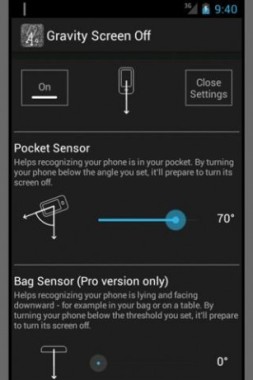
Settando in modo corretto gli angoli d’azione della gravità arriveremo ad ottenere lo sblocco/blocco giusto quando l’accelerometro incontrerà i parametri impostati (ricordatevi che non dovrete attivare nulla poiché l’accelerometro è sempre attivo su uno smartphone o tablet acceso).
Per evitare sblocchi accidentali dello smartphone (infatti il display potrebbe attivarsi in tasca se stiamo camminando veloce) sarà sufficiente abbinare il sensore di prossimità come “blocco di sicurezza”.
Se il sensore di prossimità rileva un ostacolo l’app non si attiverà impedendo in tal modo di attivare il display in una situazione inopportuna; invece se il sensore di prossimità non vede ostacoli (telefono poggiato su un supporto o 1 secondo dopo averlo tirato fuori dalla tasca) l’app rileverà lo spostamento dello smartphone, e provvederà ad accendere il display e sbloccare quindi lo schermo.
Se utilizziamo delle app dove l’accelerometro e il sensore sono indispensabili? Nessun problema, potremo impostare una blacklist inserendo ad esempio i giochi: l’app non si attiverà quando una delle app segnalate sarà attiva su schermo (funzionalità disponibile solo in versione premium, a pagamento).
Di una cosa siamo certi: una volta configurata come si deve (potrebbe dover effettuare delle prove a vuoto per trovare il giusto settaggio sul vostro smartphone) quest’app diventerà comodissima, così pratica da non ricordare più di avere un tasto d’accensione.
L’app è scaricabile in due versioni, una gratuita ed un’altra a pagamento: quest’ultima ha delle funzionalità aggiuntive, l’app infatti consente la blacklist delle app, un’accuratezza migliore, widget, si potrà modificare il timeout di azione dell’app e configurare angoli ancora più ampi per l’accelerometro.
DOWNLOAD | Gravity Screen – On / Off (gratis, acquisti in-app per la versione completa)